Sync 4VX
Einstellungen
In der Registerkarte Einstellungen werden allgemeine Synchronisations-Einstellungen vorgenommen. Einige Einstellungen können nur dann geändert werden, wenn Sie die erforderliche Berechtigung (die im Modul Team in der Registerkarte Sicherheit für das Modul SYNC 4VX zugewiesen ist) haben.
Berechtigungen für Modul SYNC 4VX:
- gesperrt: Modul SYNC 4VX ist deaktiviert.
- Mitarbeiter: Einstellungen sind deaktiviert. Outlook-Kategorien können exportiert werden. Verknüpfung für Auto-Sync kann erstellt werden (nur für Synchronisationsmodi des aktuell angemeldeten Benutzers). Es können nur eigene, bereits eingerichtete Synchronisationsmodi synchronisiert werden.
- Verwaltung: Wie Berechtigung Mitarbeiter. Zusätzlich können Synchronisationsmodi erstellt und geändert werden (nur für den aktuell angemeldeten Benutzer).
- Unternehmer: Alle Berechtigungen mit Ausnahme der Adressfeldzuteilung. Es können Synchronisationsmodi auch für andere Benutzer erstellt bzw. geändert und mit diesen auch synchronisiert werden.
- Unternehmer Plus: Alle Berechtigungen.
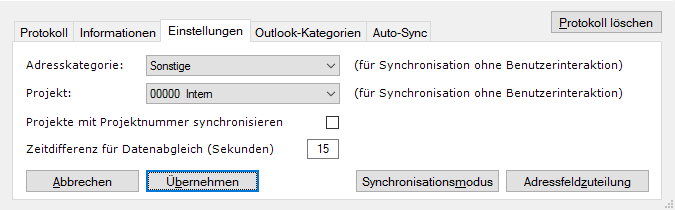
Adresskategorie: Diese Adresskategorie wird bei Adressen (Kontakte), bei denen keine Adresskategorie zugeordnet ist, automatisch zugewiesen (wird für die Auto-Sync benötigt wenn die Option Synchronisation ohne Benutzerinteraktion aktiviert ist).
Projekt: Dieses Projekt wird bei Termine und Aufgaben, bei denen kein Projekt zugeordnet ist, automatisch zugewiesen (wird für die Auto-Sync benötigt wenn die Option Synchronisation ohne Benutzerinteraktion aktiviert ist).
Projekte mit Projektnummer synchronisieren: Mit Aktivierung dieser Option werden die Projekte in Outlook (diese werden in Outlook als Kategorien dargestellt), die bei Termine und Aufgaben zugeordnet sind, mit Projektnummern synchronisiert. Wird diese Option deaktiviert, wird nur die Projektbezeichnung synchronisiert. Gibt es Projekte mit identischer Projektbezeichnung, muss diese Option aktiviert werden.
Zeitdifferenz für Datenabgleich (Sekunden): Es wird empfohlen, den Exchange-Cache-Modus immer mit einem Exchange- oder Microsoft 365-Konto zu verwenden: https://support.microsoft.com/de-de/office/aktivieren-des-exchange-cache-modus-7885af08-9a60-4ec3-850a-e221c1ed0c1c
Wenn Outlook im Exchange-Cache-Modus betrieben wird kann es vorkommen, dass sich das Änderungsdatum eines Outlook-Objektes (Kontakt, Termin oder Aufgabe) kurz nach dem Datenabgleich nochmals verändert. Bei der nächsten Synchronisation würde in diesem Fall dasselbe Objekt wieder synchronisiert werden, obwohl dies aber nicht notwendig wäre und die Synchronisation wird dadurch langsamer. Gibt man hier einen höheren Wert an, kann die Performance der Synchronisation erhöht werden. Die Standard-Einstellung ist 15 Sekunden. Diese sollte nur dann verändert werden, wenn der Exchange-Cache-Modus verwendet wird!
Synchronisationsmodus:
Mit Klick auf die Schaltfläche Synchronisationsmodus öffnet sich folgendes Fenster:
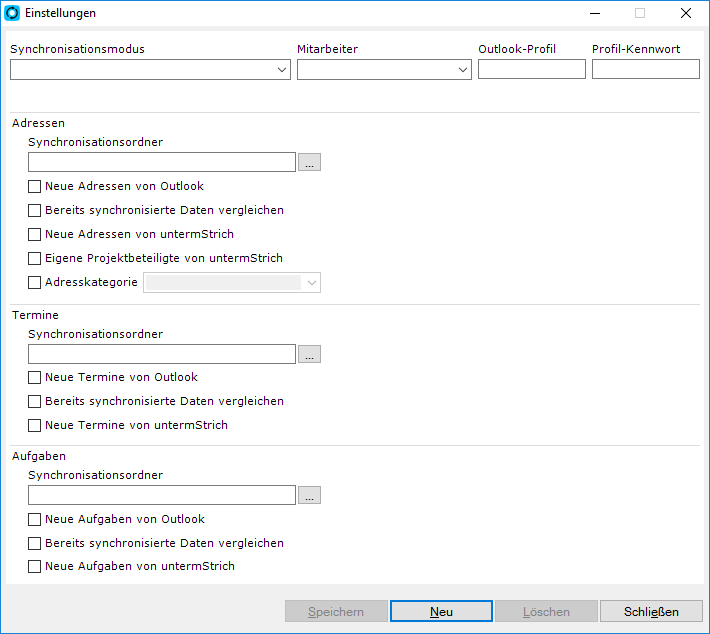
Mit Klick auf die Schaltfläche Neu wird ein neuer Synchronisationsmodus erstellt:
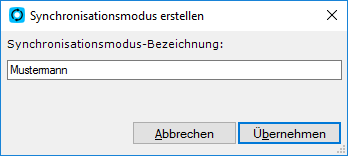
Für die Bezeichnung des Synchronisationsmodus sollte der Name des Mitarbeiters verwendet werden. Nach Klick auf die Schaltfläche Übernehmen können Sie die Synchronisations-Einstellungen für diesen Synchronisationsmodus vornehmen.
Im Eingabefeld Mitarbeiter muss der entsprechende Mitarbeiter ausgewählt werden. Wird hier kein Mitarbeiter angegeben, dann ist dieser Synchronisationsmodus nicht aktiv und kann auch nicht für eine Synchronisation ausgewählt werden.
Wird ein Outlook-Profil verwendet, muss im Feld Outlook-Profil die Bezeichnung des Profils eingetragen werden. Ist das Outlook-Profil mit einem Kennwort geschützt, kann dieses im Feld Profil-Kennwort eingegeben werden.
Synchronisationsordner müssen nicht zwingend angegeben werden. Wenn Sie keinen Synchronisationsordner auswählen, wird der entsprechende Standard-Outlookordner für die Synchronisation verwendet. Wenn Sie Termine oder Aufgaben synchronisieren, werden automatisch die beteiligten Adressen mit dem Adressen-Synchronisationsordner (dieser muss ein lokaler Outlook-Kontakte-Ordner sein) synchronisiert.
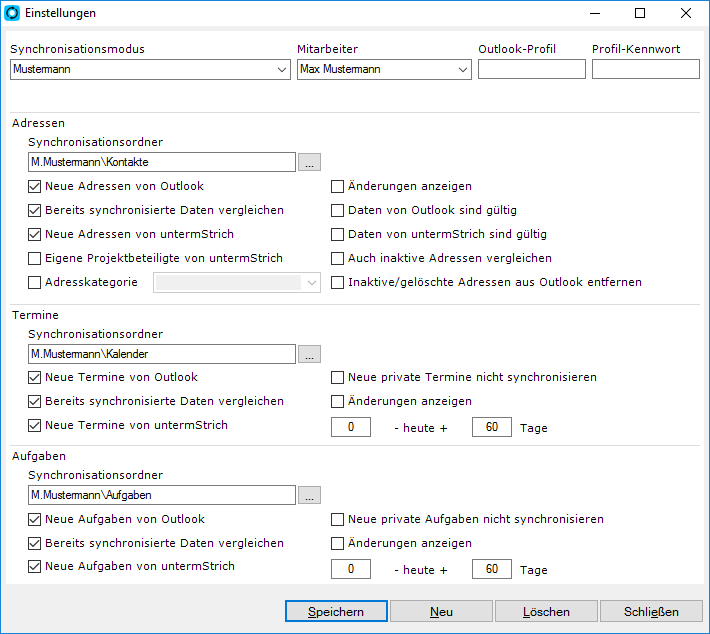
Mit Klick auf die Schaltfläche Speichern werden die Einstellungen gespeichert. Wenn Sie alle benötigten Synchronisationsmodi erstellt haben, können Sie dieses Fenster schließen.
Adressfeldzuteilung:
Mit Klick auf die Schaltfläche Adressfeldzuteilung öffnet sich folgendes Fenster:
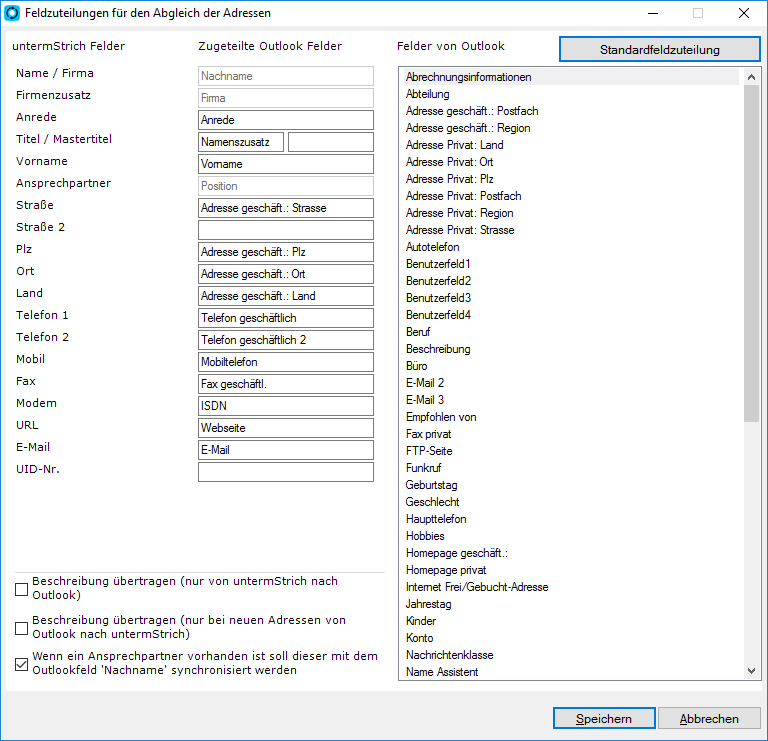
Sie können nun die Feldzuteilung für den Abgleich der Adressen vornehmen. Im linken Bereich sind die untermStrich-Datenfelder mit den zugeteilten Outlook-Feldern und im rechten Bereich die verfügbaren Outlook-Felder aufgelistet. Die Feld-zuordnung erfolgt per Drag & Drop (Outlook-Feld per Drag & Drop in den linken Bereich ziehen und dem untermStrich-Feld zuordnen).
Es wird empfohlen, die abgebildete Einstellung zu verwenden (auf die Schaltfläche Standardfeldzuteilung klicken und anschließend die Option wenn ein Ansprechpartner vorhanden ist soll dieser mit dem Outlookfeld Nachname synchronisiert werden aktivieren).